u盘显示文件打不开
更新时间:2024-05-10 12:49:26作者:xiaoliu
当我们插入U盘时,突然发现文件无法打开,出现文件损坏的情况,这时候我们应该如何处理呢?U盘文件损坏可能是由于病毒感染、不安全的拔出方式或U盘本身问题所致,为了解决这一问题,我们可以尝试使用数据恢复软件,或者尝试在其他设备上查看文件是否能够正常打开。如果以上方法无效,可能需要考虑更换U盘或联系专业人士进行修复。无论如何及时备份重要文件是最有效的预防措施。
具体方法:
1、将u盘插入计算机usb接口(不要插在外接usb接口上),接着把鼠标移至u盘图标上。单击右键,在弹出的选项中点击“属性”,如下图所示:
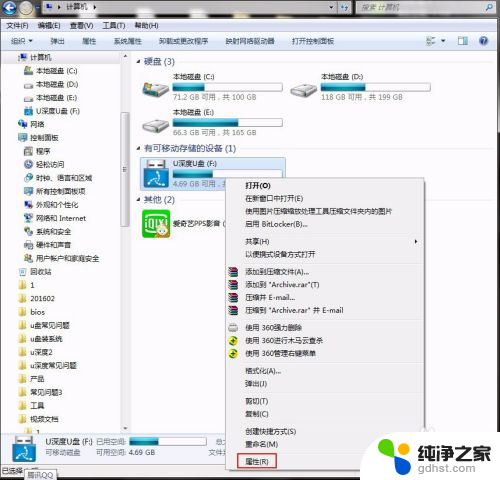
2. 2、在属性窗口中选择“工具”栏目,并点击“开始检查”按钮,如下图所示:
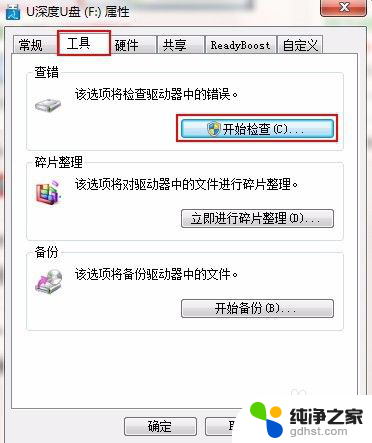
3. 3、此时会弹出一个磁盘检查选项窗口,先将两个选项都勾选上。再点击“开始”按钮,u盘中的文件越多,检查修复时间越久,耐心等待即可,如下图所示:

4. 4、检查完成后会弹出相应的结果,查看结果后,点击“关闭”按钮即可,如下图所示:
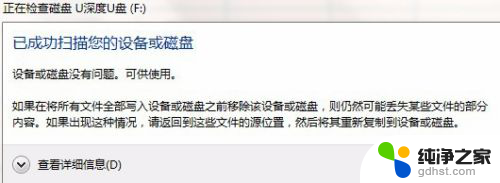
5.关于u盘文件打不开的解决方法就介绍这了,有遇到类似情况的用户不妨参照上面教程进行尝试解决问题。希望此教程可以给大家带来更多帮助。
以上是u盘无法打开文件的解决方法,如果你也遇到同样的问题,可以参考我的方法来处理,希望对大家有所帮助。
- 上一篇: excel图表怎么更改系列名称
- 下一篇: 联想的打印机怎么连接电脑
u盘显示文件打不开相关教程
-
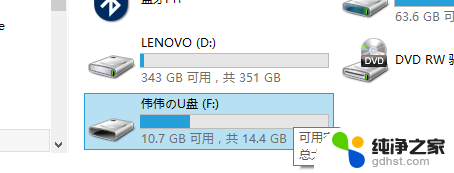 u盘显示有文件但是打开是空的
u盘显示有文件但是打开是空的2024-02-23
-
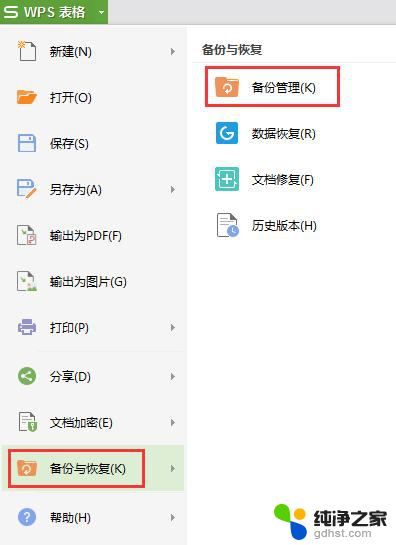 wps文件打开不显示了
wps文件打开不显示了2024-04-10
-
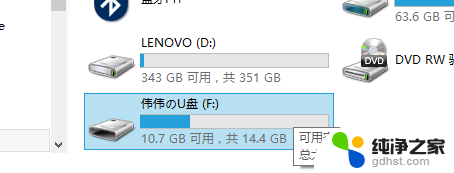 u盘下载后显示文件夹空
u盘下载后显示文件夹空2023-12-01
-
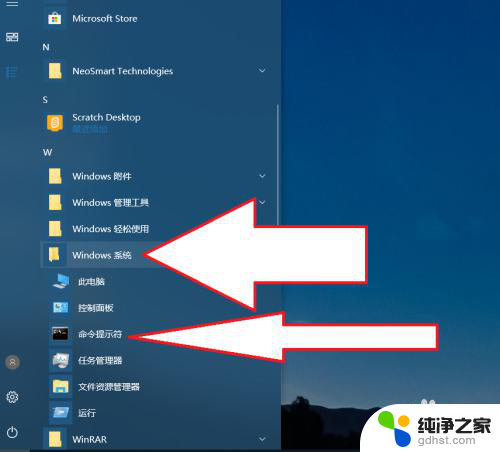 u盘有文件但是无法显示
u盘有文件但是无法显示2024-03-28
电脑教程推荐
- 1 电容麦连接声卡没声音
- 2 word文档中的回车键箭头怎么消除
- 3 如何让电脑玩游戏不卡
- 4 excel筛选不能用怎么办
- 5 文件怎么批量修改后缀
- 6 复印机怎么扫描到电脑上
- 7 微信视频怎么没有声音了
- 8 插入u盘在电脑上怎么打开
- 9 文档怎么解除只读模式
- 10 微信登录不了是什么原因